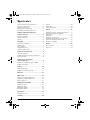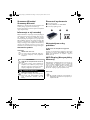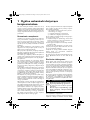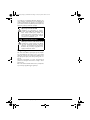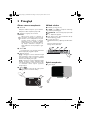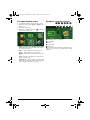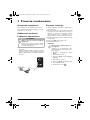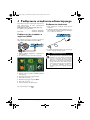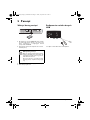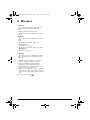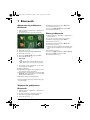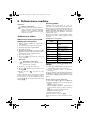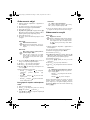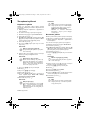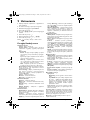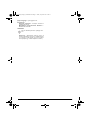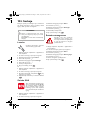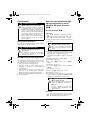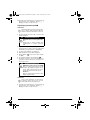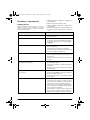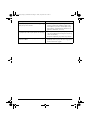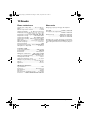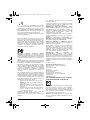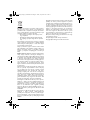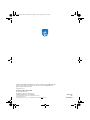PPX 4350
PL Instrukcja obsługil
Register your product and get support at
www.philips.com/welcome
PPX4350_UM_PL_253624544.book Page 1 Jeudi, 29. janvier 2015 2:09 14

2 Philips · PPX 4350
Spis treści
Szanowna Klientko / Szanowny Kliencie! .......................3
Informacje o tej instrukcji ..................................................3
Zawartość opakowania .......................................................3
Najważniejsze cechy produktu .........................................3
WiFi Display (Kompatybilny Miracast) ............................3
Ogólne wskazówki dotyczące
bezpieczeństwa .........................................4
Ustawienie urządzenia ........................................................4
Zasilanie elektryczne ...........................................................4
Naprawy .................................................................................5
Przegląd .....................................................6
Górna strona urządzenia ....................................................6
Widok z boku .......................................................................6
Spód urządzenia ....................................................................6
Przegląd funkcji menu .........................................................7
Symbole na pasku statusu ..................................................7
Pierwsze uruchomienie ...........................8
Ustawienie urządzenia ........................................................8
Podłączenie zasilacza / Ładowanie akumulatora ...........8
Pierwsza instalacja ................................................................8
Podłączenie urządzenia
odtwarzającego .........................................9
Podłączenie do urządzeń z wyjściem HDMI ..................9
Podłączenie słuchawek ........................................................9
Pamięć .....................................................10
Włożyć kartę pamięci .......................................................10
Podłączenie nośnika danych USB ...................................10
Miracast ...................................................11
Bluetooth .................................................12
Aktywowanie podłączenia Bluetooth ............................12
Wyłączenie podłączenia Bluetooth ................................12
Skasuj podłączenie .............................................................12
Odtwarzanie mediów .............................13
Odtwarzanie wideo ...........................................................13
Odtwarzanie zdjęć .............................................................14
Odtwarzanie muzyki .........................................................14
Zarządzanie plikami ...........................................................15
Ustawienia ...............................................16
Przegląd funkcji menu .......................................................16
+ funkcje ..................................................18
Latarka .................................................................................. 18
Światło SOS ......................................................................... 18
Światło ostrzegawcze ........................................................18
Serwis ......................................................19
Wskazówki dotyczące pielęgnacji akumulatora ..........19
Ładowanie akumulatora po głębokim
rozładowaniu ......................................................................19
Czyszczenie .........................................................................20
Urządzenie jest przegrzane .............................................20
Aktualizacja wbudowanego oprogramowania
z kartą pamięci SD oraz kluczem USB ..........................20
Problemy / rozwiązania .................................................... 22
Aneks .......................................................24
Dane techniczne ................................................................24
Akcesoria .............................................................................24
PPX4350_UM_PL_253624544.book Page 2 Jeudi, 29. janvier 2015 2:09 14

3
Szanowna Klientko /
Szanowny Kliencie!
Dziękujemy, że zdecydowała / zdecydował się Pani / Pan
na zakup naszego projektora kieszonkowego.
Życzymy miłej zabawy podczas korzystania z urządzenia
i jego różnych funkcji!
Informacje o tej instrukcji
Dzięki wskazówkom dotyczącym instalacji znajdującym
się na kolejnych stronach można szybko i łatwo urucho
-
mić urządzenie. W kolejnych rozdziałach niniejszej
instrukcji znajdują się szczegółowe opisy postępowania.
Należy dokładnie zapoznać się z instrukcją obsługi. Aby
zapewnić bezproblemowe użytkowanie urządzenia,
należy przestrzegać przede wszystkim wskazówek doty
-
czących bezpieczeństwa. Producent nie ponosi odpo-
wiedzialności, jeżeli wskazówki nie będą przestrzegane.
Stosowane symbole
Zawartość opakowania
1 – Projektor PicoPix
2 – Interfejs HDMI do mini kabla HDMI
3 – Instrukcja szybkiego startu
Najważniejsze cechy
produktu
Podłączenie do urządzeń z wyjściem
HDMI
Projektor ten mogą Państwo podłączyć do laptopa lub
komputera za pomocą złącza HDMI na kablu Mini-
HDMI
(patrz Podłączenie do urządzeń z wyjściem
HDMI, strona 9).
WiFi Display (Kompatybilny
Miracast)
Wykorzystując rozwiązania Miracast, możesz bez sto-
sowania kabla czy podłączenia do sieci wyświetlać
wideo pomiędzy urządzeniami Wi-Fi. Możesz robić
różne rzeczy, na przykład oglądać na kieszonkowym
odtwarzaczu zdjęcia lub filmy wideo ze smartfona
(Android 4 i wyższy) czy laptopa (Windows 8.1).
Wskazówka
Wskazówki i zalecenia
Ten symbol oznacza wskazówki, dzięki któ-
rym można efektywniej i łatwiej użytkować
urządzenie.
OSTROŻNIE!
Uszkodzenie urządzenia lub utrata da-
nych!
Ten symbol ostrzega przed uszkodzeniem
urządzenia oraz możliwością utraty danych.
Szkody te mogą być spowodowane nieprawi
-
dłowym posługiwaniem się urządzeniem.
NIE
NIEBEZPIECZEŃSTWO!
Niebezpieczeństwo dla osób!
Ten symbol ostrzega przed niebezpieczeń-
stwem dla osób. Nieprawidłowa obsługa
może spowodować obrażenia ciała lub
szkody.
Wskazówka
Nie wszystkie urządzenia są kompatybilne z
WiFi Display. Wyświetlacz nie współpracuje z
urządzeniami iOS.
b
a
c
PPX4350_UM_PL_253624544.book Page 3 Jeudi, 29. janvier 2015 2:09 14

4 Philips · PPX 4350
1 Ogólne wskazówki dotyczące
bezpieczeństwa
Nie wolno dokonywać ustawień i zmian, które nie są
opisane w niniejszej instrukcji obsługi. Nieprawidłowa
obsługa może spowodować obrażenia ciała lub szkody,
uszkodzenia urządzenia lub utratę danych. Należy prze
-
strzegać wszystkich wskazówek ostrzegawczych i bez-
pieczeństwa.
Ustawienie urządzenia
Urządzenie jest przeznaczone wyłącznie do użytkowa-
nia w pomieszczeniach. Urządzenie powinno być usta-
wione na równej powierzchni w bezpieczny i stabilny
sposób. Wszystkie kable należy ułożyć w taki sposób,
aby nikt się o nie nie potknął, nie zranił lub nie uszkodził
urządzenia.
Nie podłączać urządzenia w pomieszczeniach o dużej
wilgotności. Nie należy dotykać wtyczki sieciowej ani
złącza sieciowego wilgotnymi rękoma.
Należy zapewnić odpowiednią wentylację urządzenia.
Nie należy go przykrywać. Nie umieszczać urządzenia w
zamkniętych szafkach lub skrzyniach.
Nie ustawiać go na miękkich podłożach takich jak koce
i dywany oraz nie zakrywać szczelin wentylacyjnych. W
przeciwnym wypadku urządzenie może się przegrzać i
ulec zapłonowi.
Nie wystawiać urządzenia na bezpośrednie działanie
słońca, wysokiej temperatury, dużych wahań tempera
-
tury i wilgoci. Nigdy nie stawiać urządzenia w pobliżu
grzejników lub klimatyzatorów. Należy przestrzegać
wartości temperatury i wilgotności podanych w danych
technicznych.
Jeżeli urządzenie działa przez dłuższy czas, powierzchnia
staje się gorąca i na obrazie projekcji pojawia się symbol
ostrzegawczy. Urządzenie przełączy się automatycznie
w tryb stand-by, jeżeli osiągnie zbyt wysoką tempera
-
turę. Odtwarzanie można wznowić, naciskając dowolny
klawisz, po ochłodzeniu się urządzenia..
Do urządzenia nie powinny przedostać się żadne płyny.
Jeżeli do urządzenia przedostaną się płyny lub ciała obce,
należy je wyłączyć i odłączyć od zasilania. Następnie
urządzenie należy przekazać do serwisu technicznego w
celu jego sprawdzenia.
Należy zawsze ostrożnie obchodzić się z urządzeniem.
Unikać dotykania soczewki obiektywu. Nigdy nie usta
-
wiać ciężkich przedmiotów lub przedmiotów o ostrych
krawędziach na urządzeniu lub na kablu sieciowym.
Jeżeli urządzenie nadmiernie się rozgrzeje lub jeżeli z
urządzenia ulatnia się dym, należy natychmiast je wyłą
-
czyć i odłączyć od gniazdka. Urządzenie należy przeka-
zać do serwisu technicznego w celu jego sprawdzenia.
Aby uniknąć rozprzestrzeniania się ognia, urządzenie
należy trzymać z dala od otwartego ognia.
W niżej opisanych warunkach we wnętrzu urządzenia
może osadzać się wilgoć, która powoduje nieprawi
-
dłowe działanie urządzenia:
• gdy urządzenie zostanie przeniesione z pomiesz-
czenia zimnego do ciepłego;
• po nagrzaniu się zimnego pomieszczenia;
• po ustawieniu w wilgotnym pomieszczeniu.
W celu uniknięcia osadzania się wilgoci należy postępo-
wać w niżej opisany sposób:
1 Urządzenie włożyć do plastikowego worka, zanim
zostanie umieszczone w innym pomieszczeniu, aby
dopasować je warunków otoczenia.
2 Przed wyjęciem urządzenia z worka należy odczekać
do dwóch godzin.
Urządzenia nie można użytkować w otoczeniu, w któ-
rym panuje duże zapylenie. Cząsteczki kurzu i inne ciała
obce mogą uszkodzić urządzenie.
Urządzenia nie należy poddawać działaniu skrajnych
wibracji. Mogą one spowodować uszkodzenie
wewnętrznych podzespołów.
Nie wolno dopuścić, aby dzieci manipulowały przy urzą-
dzeniu. Opakowanie foliowe nie może trafić do rąk
dzieci.
Zasilanie elektryczne
Należy używać tylko dostarczonego zasilacza (patrz
Aneks / Dane Techniczne). Skontrolować, czy napięcie
sieciowe zasilacza jest zgodne z napięciem występują
-
cym w miejscu ustawienia urządzenia. Wszystkie części
są zgodne z rodzajem napięcia podanym na urządzeniu.
Pojemność akumulatora zmniejsza się wraz z upływem
czasu. Jeżeli urządzenie działa tylko z zasilaczem, ozna
-
cza to, że akumulator jest uszkodzony. Należy skontak-
tować się z autoryzowanym serwisem w celu wymiany
akumulatora.
Nie należy próbować samodzielnie wymieniać akumula-
tora. Nieprawidłowe posługiwanie się akumulatorem
lub korzystanie z nieprawidłowego typu akumulatora
może spowodować uszkodzenie urządzenia lub obraże
-
nia użytkownika.
Przed wyciągnięciem zasilacza z gniazdka wyłączyć urzą-
dzenie włącznikiem / wyłącznikiem.
Przed rozpoczęciem czyszczenia powierzchni wyłączyć
urządzenie i odłączyć od zasilania. Stosować miękką
NIE
NIEBEZPIECZEŃSTWO!
Niebezpieczeństwo wybuchu w razie
użycia nieprawidłowego typu baterii
Nie należy próbować samodzielnie wymieniać
akumulatora.
W razie użycia nieprawidłowego typu
baterii występuje niebezpieczeństwo
wybuchu.
PPX4350_UM_PL_253624544.book Page 4 Jeudi, 29. janvier 2015 2:09 14

Ogólne wskazówki dotyczące bezpieczeństwa 5
ściereczkę nie pozostawiającą kłaczków. Nigdy nie sto-
sować płynnych, zawierających gaz lub łatwopalnych
środków czyszczących (w sprayu, do szorowania, do
polerowania, z zawartością alkoholu). Do wnętrza urzą
-
dzenia nie powinna przedostać się wilgoć.
Naprawy
Nie wolno samodzielnie wykonywać napraw urządze-
nia. Nieprawidłowa konserwacja może spowodować
szkody na osobie lub rzeczy. Naprawa urządzenia może
być wykonywana tylko przez autoryzowany punkt ser
-
wisowy.
Informacje szczegółowe na temat autoryzowanych
punktów serwisowych zamieszczone zostały w karcie
gwarancyjnej.
Nie wolno usuwać tabliczki znamionowej z urządzenia,
w przeciwnym wypadku wygasa gwarancja.
NIE
NIEBEZPIECZEŃSTWO!
Wysokosprawna dioda LED
Urządzenie jest wyposażone w wysoko-
sprawną diodę LED (Light Emitting Diode),
która emituje bardzo jasne światło. Nie
patrzeć bezpośrednio w obiektyw projektora.
W przeciwnym wypadku mogą wystąpić
podrażnienia i uszkodzenia oczu.
NIE
NIEBEZPIECZEŃSTWO!
Niebezpieczeństwo uszkodzenia słuchu
Urządzenia nie należy używać przez dłuższy
czas przy ustawionym wysokim poziomem
głośności – w szczególności w razie używania
słuchawek. W przeciwnym przypadku może
wystąpić uszkodzenie słuchu.
PPX4350_UM_PL_253624544.book Page 5 Jeudi, 29. janvier 2015 2:09 14

6 Philips · PPX 4350
2Przegląd
Górna strona urządzenia
1 – kabel USB
Podłączenie USB do komputera / port do zasilania
Podłączenie USB do urządzenia pamięci USB
2 – Pokrętło do regulacji ostrości obrazu.
3 – Klawisz OK
à– Potwierdź hasło / start, zatrzymaj odtwarzanie
wideo/muzyki bądź przeglądanie slajdów.
4 – Klawisze nawigacji
/ – Nawigacja / w trakcie odtwarzania muzyki
jeżeli wyświetlanie obrazu jest wyłączone, wybierz
poprzedni, następny tytuł / w trakcie odtwarzania
wideo/obrazów aktywuj pasek tytułu.
À/Á – Nawigacja / w trakcie odtwarzania muzyki:
dostosuj głośność / w trakcie odtwarzania wideo
rozpocznij uruchamiając w przód lub w tył / w trak
-
cie odtwarzania obrazu, wybierz poprzednie,
następne zdjęcie
5 – Klawisz
– Jeden krok w menu do tyłu, jeden poziom
katalogowy wstecz / anulowanie funkcji
Widok z boku
1 – Głośnik (po drugiej stronie)
2 – – port HDMI do urządzenia odtwarzają-
cego (z kablem przedłużającym)
3 – – otwór na kartę pamięci (Micro SD/
SDHC)
4 – Ã – Włącznik / wyłącznik
5 – Ï – Wyjście audio – złącze słuchawkowe lub złą-
cze dla zewnętrznego głośnika
6 – Pomiar stanu baterii
Wskaźnik ładowania z podłączonym źródłem zasila-
nia
Czerwony: Ładowanie baterii
Zielony: bateria naładowana
Spód urządzenia
1 – gwint statywu
Wskazówka
Należy zwrócić uwagę, że odległość od
powierzchni projekcyjnej powinna wynosić
minimalnie 0,3 m i maksymalnie 2,1 m. Jeżeli
projektor zostanie ustawiony w odległości
wykraczającej poza te odległości, nie będzie
możliwe ustawienie ostrości obrazu. Dlatego,
aby uniknąć uszkodzenia obiektywu, nie
należy gwałtownie obracać pokrętłem regula
-
cyjnym.
a
c
b
e
d
b
a
dc
e
a
PPX4350_UM_PL_253624544.book Page 6 Jeudi, 29. janvier 2015 2:09 14

Przegląd 7
Przegląd funkcji menu
1 Po włączeniu urządzenia pojawia się menu główne.
2 Klawiszami nawigacyjnymi /, À/Á wybrać
żądane menu.
3 Potwierdzić za pomocą à.
4 Kilkukrotne naciśnięcie klawisza powoduje
powrót do menu głównego.
Source – przełącz na zewnętrzne wejście wideo
HDMI bądź wybierz WiFi (jeśli WiFi ma zabezpiecze
-
nie przed kopiowaniem)
Wideo – Wybór plików wideo do odtworzenia
Zdjęcia – Wybór plików do pokazu slajdów
Muzyka – Wybór plików muzycznych do odtworze-
nia
Extras – Dostęp + skonfigurowane ustawienia Pro-
jektora Kieszonkowego
Widok folderu – Wybór plików do odtworzenia.
Kopiowanie lub kasowanie plików. (Zaznaczyć pliki
za pomocą Á i potwierdzić za pomocą à).
Symbole na pasku statusu
1 – Wskaźnik statusu sieci WLAN
2 – Tryb ECO
3 – Folder
4 – Pamięć USB
5 – Bluetooth
6 – Stan naładowania wbudowanego akumulatora. Ten
symbol ma czerwony kolor, gdy akumulator wymaga
ładowania.
Folder View Music Extras
SourceVideos Pictures
P
i
c
t
u
r
e
s
352461
PPX4350_UM_PL_253624544.book Page 7 Jeudi, 29. janvier 2015 2:09 14

8 Philips · PPX 4350
3 Pierwsze uruchomienie
Ustawienie urządzenia
Jeżeli wymagane jest, aby urządzenie było ustawione
wyżej, można zamówić statyw dostępny jako osprzęt
(patrz Akcesoria, strona 24).
Podłączenie zasilacza /
Ładowanie akumulatora
1 W celu naładowania baterii, podłącz wtyczkę USB do
komputera.
Wtyczkę USB możesz także podłączyć do zasilacza
(nie ma w zestawie), zalecamy użycie wyposażenia
PPA6200. Czas ładowania jest szybszy przy ładowa
-
niu baterii.
Pierwsza instalacja
1 Włączyć urządzenie włącznikiem / wyłącznikiem z
boku urządzenia.
2 Skierować urządzenie na odpowiednia powierzchnię
projekcyjną lub ścianę. Należy zwrócić uwagę, że
odległość od powierzchni projekcyjnej powinna
wynosić minimalnie 0,3 m i maksymalnie 2,12 m.
Należy pamiętać o stabilnym ustawieniu projektora.
3 Pokrętłem regulacyjnym na górze urządzenia ustawić
ostrość obrazu.
4 Za pomocą / wybrać język menu.
5 Potwierdzić za pomocą à.
OSTROŻNIE!
Napięcie sieciowe w miejscu ustawienia
urządzenia!
Skontrolować, czy napięcie sieciowe zasilacza
jest zgodne z napięciem występującym w miej
-
scu ustawienia urządzenia.
Wskazówka
Zamiast wyboru języka pojawia się
menu główne
Urządzenie jest już zainstalowane. Aby
zmienić język menu, należy wykonać nastę
-
pujące czynności:
1 Klawiszami nawigacyjnymi wybrać
Extras.
2 Potwierdzić za pomocą à.
3 Za pomocą / wybrać Language/
Language.
4 Potwierdzić za pomocą à.
5 Za pomocą / wybrać żądany język.
6 Potwierdzić za pomocą à.
7 Zakończyć za pomocą .
PPX4350_UM_PL_253624544.book Page 8 Jeudi, 29. janvier 2015 2:09 14

Podłączenie urządzenia odtwarzającego 9
4 Podłączenie urządzenia odtwarzającego
Do podłączenia projektora używać tylko dostarczonego
kabla połączeniowego lub kabla połączeniowego
dostępnego jako osprzęt.
Kable połączeniowe dostępne jako akcesoria
Port kabla do mini wyświetlacza.........................................
.............................................. (PPA1270 / 253520069)
Kabel MHL................................... (PPA1240 / 253520048)
Podłączenie do urządzeń z
wyjściem HDMI
Aby podłączyć projektor do komputera lub laptopa,
należy używać złącza HDMI na kablu mini HDMI.
1 Włączyć urządzenie włącznikiem / wyłącznikiem z
boku urządzenia.
2 Po ekranie startowym pojawia się menu główne.
3 Podłączyć kabel do gniazda HDMI projektora.
4 Podłączyć kabel do gniazda mini HDMI urządzenia
odtwarzającego.
5 Klawiszami nawigacyjnymi wybrać Source.
6 Potwierdzić za pomocą à.
7 Klawiszami nawigacyjnymi wybrać HDMI.
8 Potwierdzić za pomocą à.
9 Połączenie aktywuje się automatycznie.
Aby opuścić funkcję, wciśnij .
Podłączenie słuchawek
1 Przed podłączeniem słuchawek obniżyć głośność
urządzenia.
2 Podłączyć słuchawki do gniazda słuchawkowego pro-
jektora. Głośnik urządzenia wyłącza się automatycz-
nie po podłączeniu słuchawek.
3 Po podłączeniu zwiększać głośność do momentu, gdy
zostanie osiągnięty wymagany poziom.
Folder View Music Extras
SourceVideos Pictures
P
i
c
t
u
r
e
s
NIE
NIEBEZPIECZEŃSTWO!
Niebezpieczeństwo uszkodzenia słuchu!
Urządzenia nie należy używać przez dłuższy
czas przy ustawionym wysokim poziomem
głośności – w szczególności w razie używania
słuchawek. W przeciwnym przypadku może
wystąpić uszkodzenie słuchu. Przed podłącze
-
niem słuchawek obniżyć głośność urządzenia.
Po podłączeniu zwiększać głośność do
momentu, gdy zostanie osiągnięty wymagany
poziom.
PPX4350_UM_PL_253624544.book Page 9 Jeudi, 29. janvier 2015 2:09 14

10 Philips · PPX 4350
5Pamięć
Włożyć kartę pamięci
1 Do właściwego otworu MICRO SD z boku urządze-
nia wsuń kartę pamięci stykami w dół. Twoje urzą-
dzenie współpracuje z następującymi kartami
pamięci: Micro SD/SDHC.
2 Kartę pamięci wsuwać do urządzenia do momentu
zatrzaśnięcia się.
3 Aby wyjąć kartę pamięci, należy ją lekko nacisnąć.
4 Karta zostaje wyrzucona.
Podłączenie nośnika danych
USB
1 Podłącz nośnik USB do kabla USB urządzenia.
NIE
NIEBEZPIECZEŃSTWO!
Włożyć kartę pamięci!
Nigdy nie wyciągać włożonej karty pamięci
w czasie, gdy urządzenie z niej korzysta. W
przeciwnym wypadku pliki mogą zostać
uszkodzone lub utracone.
Aby mieć pewność, że nie będzie dostępu
do karty pamięci, urządzenie należy wyłą
-
czyć.
PPX4350_UM_PL_253624544.book Page 10 Jeudi, 29. janvier 2015 2:09 14

Miracast 11
6 Miracast
1 Włączyć urządzenie klawiszem on/off.
2 Po ekranie startowym, na ekranie pojawia się menu
główne.
3 Należy skorzystać z klawiszy nawigacji, aby
wybrać
Source.
4 Potwierdzić za pomocą à.
5 Należy skorzystać z klawiszy nawigacji, aby wybrać
Wifi Display.
6 Potwierdzić za pomocą à.
7 Podłączyć urządzenie zewnętrzne (smartfon lub
tablet) do tej samej sieci WiFi, co projektor.
8 Wybrać na WifiDisplay aplikacji urządzenia
zewnętrznego nazwę podłączenia projektora.
9 Podłączyć urządzenie (smartfon lub tablet) do pro-
jektora, wówczas ukaże się Łączenie.
10 Odczekaj z podłączeniem, dopóki urządzenie
zewnętrzne nie pokaże ‘połączony’ z projektorem,
także projektor pokaże ekran urządzenia zewnętrz
-
nego.
Aby opuścić funkcję, wciśnij .
Wskazówka
Z tej funkcji można korzystać wyłącznie na
urządzeniach z certyfikatem Miracast.
Wskazówka
Projektor musi być podłączony do sieci WiFi.
Wskazówka
Nazwę używaną w identyfikacji projektora
można zmienić za pośrednictwem menu Set
-
ting.
PPX4350_UM_PL_253624544.book Page 11 Jeudi, 29. janvier 2015 2:09 14

12 Philips · PPX 4350
7 Bluetooth
Aktywowanie podłączenia
Bluetooth
1 Włączyć urządzenie włącznikiem / wyłącznikiem z
boku urządzenia.
2 Po ekranie startowym pojawia się menu główne.
3 Klawiszami nawigacyjnymi wybrać Extras.
4 Potwierdzić za pomocą à.
5 Klawiszami nawigacyjnymi wybrać Bluetooth.
6 Potwierdzić za pomocą à.
7 Za pomocą À/Á// należy wybrać On.
8 Potwierdzić za pomocą à.
9 Uruchomione zostaje poszukiwanie w celu znale-
zienia dostępnego urządzenia.
10Wybierz urządzenie
11Użyj klawiszy nawigacji w celu rozpoczęcia parowa-
nia i połączenie zostaje uruchomione.
12Jeśli konieczne, wprowadź przy pomocy kluczy À/
Á//
hasło (przeważnie kod to 0000 bądź
1234) i potwierdź klawiszem à.
13Na ekranie pojawi się nazwa urządzenia.
Możesz przeglądać z połączonego urządzenia filmy, zdję-
cia, słuchać muzyki.
Wyłączenie podłączenia
Bluetooth
1 Włączyć urządzenie włącznikiem / wyłącznikiem z
boku urządzenia.
2 Po ekranie startowym pojawia się menu główne.
3 Klawiszami nawigacyjnymi wybrać Extras.
4 Potwierdzić za pomocą à.
5 Klawiszami nawigacyjnymi wybrać Bluetooth.
6 Potwierdzić za pomocą à.
7 Za pomocą À/Á// należy wybrać Off.
8 Potwierdzić za pomocą à.
Skasuj podłączenie
1 Włączyć urządzenie włącznikiem / wyłącznikiem z
boku urządzenia.
2 Po ekranie startowym pojawia się menu główne.
3 Klawiszami nawigacyjnymi wybrać Extras.
4 Potwierdzić za pomocą à.
5 Klawiszami nawigacyjnymi wybrać Bluetooth.
6 Potwierdzić za pomocą à.
7 Wykaz sparowanych urządzeń, użyj klawiszy nawi-
gacji do wybrania urządzenia, które chcesz wykaso-
wać.
8 Potwierdzić za pomocą à.
9 Za pomocą À/Á należy wybrać delete pairing.
10Za pomocą / należy wybrać Yes
11 Potwierdzić za pomocą à.
Wskazówka
Aktywowanie połączenia Bluetooth z urzą-
dzenia, które chcesz sparować (połączyć).
Folder View Music Extras
SourceVideos Pictures
P
i
c
t
u
r
e
s
PPX4350_UM_PL_253624544.book Page 12 Jeudi, 29. janvier 2015 2:09 14

Odtwarzanie mediów 13
8 Odtwarzanie mediów
Odtwarzanie wideo
Odtwarzanie wideo (karta USB/
SD/pamięć wewnętrzna)
1 Włączyć urządzenie włącznikiem / wyłącznikiem z
boku urządzenia.
2 Po ekranie startowym pojawia się menu główne.
3 Klawiszami nawigacyjnymi wybrać Videos.
4 Potwierdzić za pomocą à.
5 Z podłączoną pamięcią: Używając klawiszy /
wybierz pamięć wewnętrzną, urządzenie USB do
przechowywania pamięci bądź kartę pamięci.
6 Potwierdzić za pomocą à.
7 Za pomocą / wybrać plik wideo, który ma
zostać odtworzony.
8 Nacisnąć à, aby rozpocząć odtwarzanie.
9 Nacisnąć , aby zakończyć odtwarzanie i wrócić
do przeglądu.
10 Nacisnąć ponownie , aby wrócić do menu
głównego.
Podczas odtwarzania możesz mieć dostęp do różnych
ustawień (głośność, ustawienia inteligentne, kontrast,
jasność, nasycenie), w celu wybrania żądanych ustawień
użyj klawiszy /, zaś do zakończenia ustawień użyj
klawiszy À/Á.
Formaty plików
Występują różne formaty plików, np. *.mov, *.avi,
*.m4v. Wiele z tych plików jest kontenerami multime
-
dialnymi, które zawierają różne zakodowane pliki audio
i wideo. Przykładowe zakodowane pliki audio-wideo to
MPEG-4, H.264, MP3, AAC. Odtworzenie tych plików
wymaga odczytania ich przez urządzenie i odkodowania
sygnałów audio i wideo.
Należy zwrócić uwagę, że pomimo różnych rodzajów
enkoderów wideo i audio, niektórych plików nie można
odtworzyć.
Obsługiwane formaty plików
Odtwarzanie wideo (gniazdo mini
HDMI)
1 Podłącz wyjście HDMI urządzenia zewnętrznego do
gniazdka HDMI odtwarzacza kieszonkowego.
2 Uruchom odtwarzanie wideo na urządzeniu
zewnętrznym.
Aby zmienić aktualnie odtwarzany dźwięk, wciśnij klawi-
sze / w celu wybrania ustawienia Głośność oraz
wybierz klawisze À/Á, zwiększając bądź zmniejszając
głośność.
Zmiana ustawień podczas odtwarzania
1 Nacisnąć klawisz lub , Pojawia się Głośność.
2 Klawiszami / wybrać spośród następujących
ustawień:
Głośność: Ustawienie głośności
Smart Settings: Wywołanie predefiniowanych
ustawień Natural / Cinema / Manual / Standard /
Vivid
Nasycenie: Ustawienie nasycenia kolorów
Kontrast: Ustawienie kontrastu
Jasność: Ustawienie jasności
3 Zmienić ustawienie za pomocą À/Á.
Zmienione ustawienie zostaje automatycznie zacho-
wane.
Wskazówka
Możliwości nastawiania
W celu zapoznania się z możliwościami nasta-
wiania i optymalnego wykorzystania Państwa
urządzenia należy przeczytać wskazówki
zawarte w treści rozdziału Ustawienia
(patrz
Ustawienia, strona 16).
Wskazówka
Wyświetlanie plików wideo
Są wyświetlane tylko pliki wideo, które
projektor może odtworzyć.
Kontener multime-
dialny
Format wideo
*.avi XVID; MPEG-4; H.264;
MJPEG
*.mov MPEG-4; H.264;H.263
*.mp4 MPEG-4; H.264;H.263
*.mkv XVID; MPEG-4; H.264;
MJPEG
*.ts H.264
*.m2ts H.264
*.3gp H.263
*. lvr MPEG-4; H.264;H.263
PPX4350_UM_PL_253624544.book Page 13 Jeudi, 29. janvier 2015 2:09 14

14 Philips · PPX 4350
Odtwarzanie zdjęć
1 Włączyć urządzenie włącznikiem / wyłącznikiem z
boku urządzenia.
2 Po ekranie startowym pojawia się menu główne.
3 Klawiszami nawigacyjnymi wybrać Pictures.
4 Potwierdzić za pomocą à.
5 Z podłączoną pamięcią: Używając klawiszy /
wybierz pamięć wewnętrzną, urządzenie USB do
przechowywania pamięci bądź kartę pamięci.
6 Potwierdzić za pomocą à.
7 Na ekranie są widoczne miniatury zdjęć w formie
przeglądu.
8 Za pomocą À/Á lub / wybrać obraz, od
którego ma rozpocząć się pokaz slajdów.
9 Nacisnąć à, aby rozpocząć pokaz slajdów.
10 Nacisnąć à, aby przerwać pokaz slajdów.
11 Nacisnąć , aby zakończyć pokaz slajdów i wró-
cić do przeglądu.
W trakcie odtwarzania możesz także:
•Wcisnąć à, następnie aby zatrzymać
odtwarzanie, ponowne włączenie przy
użyciu
.
•Wcisnąć à, następnie aby obracać obraz
etapami po 90°
•Wcisnąć à, następnie aby zmienić wielkość
obrazu, maksymalnie x 4
Przeglądanie slajdów z dźwiękiem
w tle
1 Rozpocznij pokaz slajdów.
2 Wciśnij à, aby aktywować pasek menu, zastosuj
À/Á do wybrania
i potwierdź à.
3 Użyj À/Á lub / do wybrania muzyki bądź
wsparcia numerycznego.
4 Jeśli nie wprowadzono żadnego polecenia, wówczas
po upływie 5 sekund pasek menu zostanie ukryty.
Odtwarzanie muzyki
1 Włączyć urządzenie włącznikiem / wyłącznikiem z
boku urządzenia.
2 Po ekranie startowym pojawia się menu główne.
3 Klawiszami nawigacyjnymi wybrać Music.
4 Potwierdzić za pomocą à.
5 Z podłączoną pamięcią: Używając klawiszy /
wybierz pamięć wewnętrzną, urządzenie USB do
przechowywania pamięci bądź kartę pamięci.
6 Potwierdzić za pomocą à.
7 Za pomocą / wybrać plik, który ma zostać
odtworzony.
8 Nacisnąć à, aby rozpocząć odtwarzanie.
9 Nacisnąć à, aby wstrzymać lub wznowić odtwarza-
nie.
Podczas odtwarzania możesz mieć dostęp do różnych
ustawień (głośność, ustawienia inteligentne, kontrast,
jasność, nasycenie), w celu wybrania żądanych ustawień
użyj klawiszy /, zaś do zakończenia ustawień użyj
klawiszy À/Á.
Wskazówka
Widok miniatur lub lista
Można wybrać w ustawieniach, czy w prze-
glądzie ma być widoczny widok miniatur
czy lista.
Wskazówka
Dużo zdjęć na karcie pamięci lub na
nośniku danych USB
Jeżeli na karcie pamięci lub na nośniku
pamięci USB jest zapisanych dużo zdjęć,
może upłynąć trochę czasu zanim pojawi
się przegląd.
Wskazówka
Miejsce przechowywania
Można odtwarzać wyłącznie pliki z karty
pamięci /urządzenia pamięci USB.
Wskazówka
Wyłączenie obrazu
Podczas odtwarzania muzyki można wyłączyć
obraz, aby oszczędzać energię
(patrz Ustaw-
ienia muzyki, strona 16). Po naciśnięciu klawi-
sza znowu jest widoczny obraz i działa
wentylator.
Wskazówka
Nawigacja przy wyłączonym obrazie
Nacisnąć /, aby wybrać poprzedni /
następny tytuł.
Nacisnąć à, aby wstrzymać lub wznowić
odtwarzanie.
Nacisnąć , aby wrócić do wyboru.
PPX4350_UM_PL_253624544.book Page 14 Jeudi, 29. janvier 2015 2:09 14

Odtwarzanie mediów 15
Zarządzanie plikami
Kopiowanie plików
Możliwe jest kopiowanie plików między pamięcią
wewnętrzną, podłączonym nośnikiem danych USB oraz
kartą pamięci.
1 Włączyć urządzenie włącznikiem / wyłącznikiem z
boku urządzenia.
2 Po ekranie startowym pojawia się menu główne.
3 Klawiszami nawigacyjnymi wybrać Folder View.
4 Potwierdzić za pomocą à.
5 Z podłączoną pamięcią: Używając klawiszy /
wybierz pamięć wewnętrzną, urządzenie USB do
przechowywania pamięci bądź kartę pamięci.
6 Potwierdzić za pomocą à.
7 Za pomocą / wybrać plik, który ma zostać
skopiowany.
8 Zaznacz plik za pomocą Á. Ponowne naciśnięcie
klawisza powoduje anulację zaznaczenia.
9 Za pomocą / wybrać pozostałe pliki.
10 Nacisnąć à.
11 Za pomocą / wybrać Copy.
12 Potwierdzić za pomocą à.
13 Za pomocą / wybrać miejsce, w którym ma
zostać zapisana kopia: Karta SD, Pamięć
wewnętrzna lub Pamięć USB.
14 Potwierdzić za pomocą à.
15 Pliki są kopiowane.
Kasowanie plików
Możliwe jest skasowanie plików z pamięci wewnętrznej,
z podłączonego nośnika danych USB lub karty pamięci.
1 Włączyć urządzenie włącznikiem / wyłącznikiem z
boku urządzenia.
2 Po ekranie startowym pojawia się menu główne.
3 Klawiszami nawigacyjnymi wybrać Folder View.
4 Potwierdzić za pomocą à.
5 Z podłączoną pamięcią: Używając klawiszy /
wybierz pamięć wewnętrzną, urządzenie USB do
przechowywania pamięci bądź kartę pamięci.
6 Potwierdzić za pomocą à.
7 Za pomocą / wybrać plik, który ma zostać ska-
sowany.
8 Zaznacz plik za pomocą Á. Ponowne naciśnięcie
klawisza powoduje anulację zaznaczenia.
9 Za pomocą / wybrać pozostałe pliki.
10 Nacisnąć à.
11 Za pomocą / wybrać Delete.
12 Potwierdzić za pomocą à.
13 Za pomocą / wybrać, czy pliki mają zostać ska-
sowane lub czy akcja ma zostać anulowana.
14 Potwierdzić za pomocą à.
Wskazówka
Pliki nie występują (0 plików)
Są wyświetlane tylko pliki, które projektor
może odtworzyć.
Wskazówka
Zaznaczenie całego folderu
Można również zaznaczyć cały folder, aby
skopiować pliki znajdujące się w folderze.
Należy zwrócić uwagę, że w przypadku fol
-
derów o dużej ilości danych kopiowanie
może trwać przez pewien czas.
Wskazówka
Pliki już występują
Jeżeli pliki już występują, za pomocą /
i à można zdecydować, czy powinny
zostać nadpisane, czy nie. Jeżeli pliki nie
mają zostać nadpisane, do nazwy pliku jest
dołączany numer.
Wskazówka
Błąd
Jeżeli podczas kopiowania wystąpią błędy,
należy upewnić się, że na nośniku znajduje
się wystarczająco dużo wolnego miejsca.
Odłączenie nośnika pamięci
Odczekać do momentu zakończenia
kopiowania i dopiero potem odłączyć
nośnik pamięci.
Wskazówka
Pliki nie występują (0 plików)
Są wyświetlane tylko pliki, które projektor
może odtworzyć.
Wskazówka
Błąd
Jeżeli podczas kasowania wystąpią błędy,
należy upewnić się, że nośnik nie jest chro
-
niony przed zapisem.
PPX4350_UM_PL_253624544.book Page 15 Jeudi, 29. janvier 2015 2:09 14

16 Philips · PPX 4350
9 Ustawienia
1 Włączyć urządzenie włącznikiem / wyłącznikiem z
boku urządzenia.
2 Po ekranie startowym pojawia się menu
główne.
3 Klawiszami nawigacyjnymi wybrać Extras.
4 Potwierdzić za pomocą à.
5 Za pomocą / wybrać spośród następujących
ustawie
ń.
6 Potwierdzić za pomocą à.
7 Zmienić ustawienia za po
mocą à, /,
8 Potwierdzić za pomocą à.
Klawisz
powoduje cofnięcie o krok w menu.
Przegląd funkcji menu
Ustawienia obrazu
Tapeta –
Wybór obrazu tła
Format obrazu – prze
twórz wideo i obrazy na
rozdzielczość oryginalną, optymalną bądź przybli-
żoną
Tryb projekcji
Przód –
Projekcja w trybie zwykłym, projektor
jest ustawiony przed powierzchnia projekcyjną /
ekranem.
Tył –
Projekcja tylna, urządzenie stoi za ekranem,
obraz jest odbity w poziomie.
Sufit ty
ł – Urządzenie jest za ekranem, obró-
cone i podwieszone do sufitu, obraz jest odwró-
cony o 180 stopni i odbity w poziomie.
Sufit
– Urządzenie jest obrócone i podwieszone
do sufitu, obraz jest odwrócony o 180 stopni.
Korekcja koloru ściany –
Korekta koloru wyświe-
tlanego obrazu w celu dopasowania do koloru
po
wierzchni projekcyjnej
Smart Se
ttings – Wybór predefiniowanych usta-
wień jasności / kontrastu
/ nasycenia kolorów.
Zmiana tych ustawień powoduje przełączenie na
ustawienie Ręcznie.
Jasność – Usta
wienie jasności
Kontrast – Us
tawienie kontrastu
Nasycenie
– wyreguluj nasycenie
Ustawienia dźwięku
Głośność – Ustawienie
głośności
Niskie tony – Ustawie
nie odtwarzania niskich czę-
stotliwości
Wysokie tony – Ustaw
ienie odtwarzania tonów
wysokich
Dźwięk klaw
iszy – Włączenie i wyłączenie
dźwięku klawiszy
Ustawienia wideo
Widok plików – W
szystkie filmy wideo ukazywane
będą w postaci wykazu lub zgodnie ze strukturą
katalogów na dysku.
Powtórz
– Ustawienie sposobu powtórnego
odtworzenia plików wideo: powtarzanie wyłączone
(Wyłącz), powtórzenie wszystkich plików wideo w
katalogu (Katalog), powtórzenie tylko aktualnego
pliku wideo (Film), powtórzenie wszystkich plików
wideo (Wszystkie).
Wznów odtwarzanie
– Jeżeli ta funkcja jest włą-
czona, odtwarzanie jest wznawiane w miejscu, w
kt
órym zostało wstrzymane. Jeżeli ta funkcja jest
wyłączona, odtwarzanie jest wznawiane zawsze na
początku filmu.
Ustawienia muzyki
Widok plików – Wszystkie utwo
ry muzyczne uka-
zywane będą w postaci wykazu lub zgodnie ze struk-
turą katalogów na dysku.
Ekran –
Włączenie lub wyłączenie projekcji podczas
odtwarzania.
Powtórz
– Ustawienie sposobu powtórnego
odtworzenia plików muzycznych: powtarzanie wyłą-
czone (Wy
łącz), powtórzenie wszystkich plików
muzycznych w katalogu (Katalog), powtórzenie
tylko aktualnego pliku muzycznego (Piosenka),
powtórzenie wszystkich plików muzycznych
(Wszystkie).
Shuffle – Jeże
li ta funkcja będzie włączona, wówczas
odtwarzanie będzie się odbywać w losowo wybranej
kolejności. W przeciwnym razie pliki są odtwarzane
po kolei.
Ustawienia zdjęć
Widok plików – P
rzedstawienie ilustracji odbywać
się będzie wedle wyboru w menu głównym albo w
postaci miniatur, albo wykazu.
Czas na sl
ajd – Czas oglądania obrazów podczas
pokazu slajdów.
Powtórz –
Ustawienie sposobu powtórzenia zdjęć
w pokazie slajdów: powtarzanie wyłączone
(Wyłącz), powtórzenie wszystkich zdjęć w katalogu
(Katalog), powtórzenie wszystkich zapisanych zdjęć
(Wszystkie).
Przechodzenie sl
ajdów – Ustawienie przejść slaj-
dów
Kolejność sl
ajdów – Pokaz slajdów wyświetlany w
kolejności losowej lub uporządkowanej
Oszczędzanie energii
Tryb jasności
Optymalny:
jasność zgodna z twoimi ustawie-
niami
Tryb EC
O: funkcja ta redukuje natężenie świa-
tła, w celu zwiększe
nia czasu działania wbudo-
wanej baterii. W trakcie podłączenia do źródła
zas
ilania, tryb oszczędzania energii jest zawsze
wyłączony, aby umożliwić możliwie najlepsze
wyświetlanie obrazu.
Tryb uśpienia
– Za pomocą tej funkcji projektor
wyłącza się automatycznie po wyznaczonym czasie
lub na końcu filmu.
Tryb auto demo - Pr
zełączanie trybu demo z włączo-
nego na wyłączony. W tym trybie, odtwarzacz kieszon-
kowy jest nieustannie wyświetlany na ekranie, zaś pliki
wideo oraz /lub pliki audio umieszczone w pamięci we-
wnętrznej są odczytywane bezpośrednio.
Bluetooth – Um
ożliwia funkcjonowanie i wybiera
urządzenie Bluetooth
PPX4350_UM_PL_253624544.book Page 16 Jeudi, 29. janvier 2015 2:09 14

Ustawienia 17
Język / Language – wybór języka menu.
Konserwacja
Przywróć ustawienia – Cofnięcie ustawień do
ustawień fabrycznych.
Aktualizacja oprogramowania Firmware –
Aktualizowanie firmware
Informacje – Wyświetlenie wolnego miejsca w
pamięci wewnętrznej i informacji o urządzeniu (miej
-
sce w pamięci: / wolna pamięć: / wersja oprogramo-
wania sprzętowego / nazwa urządzenia: / model:)
Wskazówka
Na czas aktualizacji firmware podłączyć zasi-
lacz.
PPX4350_UM_PL_253624544.book Page 17 Jeudi, 29. janvier 2015 2:09 14

18 Philips · PPX 4350
10 + funkcje
Dostępne są funkcje umożliwiające użycie odtwarzacza
jako latarki kieszonkowej, lampy wysyłającej światło
migające, SOS czy światło ostrzegawcze.
Latarka
Umożliwia wykorzystanie odtwarza-
cza kieszonkowego jako latarki.
1 Włączyć urządzenie włącznikiem / wyłącznikiem z
boku urządzenia.
2 Po ekranie startowym pojawia się menu główne.
3 Klawiszami nawigacyjnymi wybrać Extras.
4 Potwierdzić za pomocą à.
5 Klawiszami nawigacyjnymi wybrać Flashlight.
6 Potwierdzić za pomocą à.
7 Latarka jest aktywowana.
8 Aby opuścić funkcję, wciśnij .
lub
1 Włączyć urządzenie włącznikiem / wyłącznikiem z
boku urządzenia.
2 Po ekranie startowym pojawia się menu główne.
3 Aby aktywować latarkę, wciśnij klawisz i przy-
trzymaj przez 2 sekundy.
4 Wyłącz latarkę niezwłocznie po zwolnieniu klawisza
.
Światło SOS
Twój odtwarzacz kieszonkowy wypo-
sażony jest w funkcję światła SOS. Bły-
ski są wysyłane zgodnie z alfabetem
Morse’a: 3 krótkie, 3 długie, 3 krótkie.
Posiadanego przez ciebie urządzenia
nie można traktować jako światła awa
-
ryjnego.
1 Włączyć urządzenie włącznikiem / wyłącznikiem z
boku urządzenia.
2 Po ekranie startowym pojawia się menu główne.
3 Klawiszami nawigacyjnymi wybrać Extras.
4 Potwierdzić za pomocą à.
5 Klawiszami nawigacyjnymi wybrać SOS Light.
6 Potwierdzić za pomocą à.
7 Światło SOS jest aktywowane.
8 Aby opuścić funkcję, wciśnij .
Światło ostrzegawcze
Posiadane przez ciebie urządzenie
odtwarzające może emitować czer
-
wone lub pomarańczowe błyski. Błyski
te mogą być widoczne z odległości
ponad 50 metrów.
1 Włączyć urządzenie włącznikiem / wyłącznikiem z
boku urządzenia.
2 Po ekranie startowym pojawia się menu główne.
3 Klawiszami nawigacyjnymi wybrać Extras.
4 Potwierdzić za pomocą à.
5 Klawiszami nawigacyjnymi wybrać Warning Light.
6 Potwierdzić za pomocą à.
7 Światło ostrzegawcze jest aktywowane.
8 Aby opuścić funkcję, wciśnij .
OSTROŻNIE!
Funkcje te zużywają znaczna ilość energii,
zatem przed użyciem upewnij się, że bateria
jest naładowana.
Światła SOS nie można uznać za radiolatarnię
awaryjną.
PPX4350_UM_PL_253624544.book Page 18 Jeudi, 29. janvier 2015 2:09 14

Serwis 19
11 Serwis
Wskazówki dotyczące
pielęgnacji akumulatora
Pojemność akumulatora zmniejsza się wraz z upływem
czasu. Żywotność akumulatora można wydłużyć prze
-
strzegając poniższych punktów:
• Urządzenie bez podłączonego zasilania pracuje
na wbudowanym akumulatorze. Jeżeli akumula
-
tor nie będzie dysponował wystarczająca pojem-
nością, urządzenie wówczas wyłączy się. Podłącz
urządzenie kablem do portu USB.
• Gdy akumulator nie ma wystarczającej pojemno-
ści, symbol baterii na wyświetlaczu ma czerwony
kolor.
• Jeżeli urządzenie działa przez dłuższy czas,
powierzchnia staje się gorąca i na obrazie projek
-
cji pojawia się symbol ostrzegawczy. Urządzenie
zachowuje się w następujący sposób:
1 Wentylator włączy się na najwyższy bieg.
2 Przy maks. jasności na ekranie pojawi się sym-
bol przegrzania i przełączy się ono automatycz-
nie na minimalną jasność.
3 Przy minimalnym stopniu jasności na środku
obrazu pojawi się na trzy sekundy symbol prze-
grzania. Następnie urządzenie wyłączy się auto-
matycznie.
Po schłodzeniu się urządzenia będą mogli Państwo
kontynuować odtwarzanie.
• Urządzenia należy używać przynajmniej raz w
tygodniu.
• Akumulator należy regularnie ładować. Nie prze-
chowywać urządzenia z całkowicie rozładowa-
nym akumulatorem.
• Jeżeli urządzenie nie jest używane przez kilka
tygodni, należy częściowo rozładować akumula
-
tor korzystając z urządzenia, zanim zostanie ono
złożone do przechowania.
• Jeżeli urządzenie działa tylko z podłączonym złą-
czem USB lub z zasilaczem, oznacza to, że aku-
mulator jest uszkodzony.
• Urządzenie i akumulator należy trzymać z dala
od źródeł ciepła.
Ładowanie akumulatora po
głębokim rozładowaniu
Przy całkowicie rozładowanej baterii lub po dłuższej
przerwie w korzystaniu z urządzenia należy postępować
w poniższy sposób:
1 Podłączyć urządzenie do źródła zasilania (patrz Pod-
łączenie zasilacza / Ładowanie akumulatora,
strona 8). Urządzenie zachowuje się w następujący
sposób:
2 Po ok. 5 minutach ładowania można włączyć i korzy-
stać z urządzenia.
Czas ładowania baterii przy wyłączonym urzą-
dzeniu
NIE
NIEBEZPIECZEŃSTWO!
Nie wymieniać samodzielnie akumula-
tora
Nie należy próbować samodzielnie wymieniać
akumulatora. Nieprawidłowe posługiwanie się
akumulatorem lub korzystanie z nieprawidło
-
wego typu akumulatora może spowodować
uszkodzenie urządzenia lub obrażenia użyt
-
kownika.
Urządzenie jest
wyłączone
Urządzenie jest
włączone
Podłącze-
nie do
kompute
-
ra
Kontrolka umiesz-
czona z boku urzą-
dzenia pali się na
czerwono.
Wolne ładowanie.
Po zakończeniu ła-
dowania, lampka
wskaźnika zmieni
kolor na zielony.
Lampka wskaźnika
z boku urządzenia
zmienia kolor na
czerwony.
Ładowanie średnie.
Podłącze-
nie do za-
silania sie-
ciowego
Kontrolka umiesz-
czona z boku urzą-
dzenia pali się na
czerwono.
Szybkie ładowanie
Po zakończeniu ła-
dowania, lampka
wskaźnika zmieni
kolor na zielony.
Urządzenie pozo-
staje włączone.
Wolne ładowanie.
Można włą-
czyć
W pełni nała-
dowane
Wolne
ładowanie
10 minut 5 godzin
Szybkie
ładowanie
5 minut 3 godzin
PPX4350_UM_PL_253624544.book Page 19 Jeudi, 29. janvier 2015 2:09 14

20 Philips · PPX 4350
Czyszczenie
Czyszczenie obiektywu
Do czyszczenia soczewki projektora używać pędzelka
lub papieru do czyszczenia soczewek.
Urządzenie jest przegrzane
Przy przegrzaniu urządzenia zaświeci symbol przegrza-
nia (patrz Symbole na pasku statusu, strona 7). Urzą-
dzenie zachowuje się w następujący sposób:
1 Wentylator włączy się na najwyższy bieg.
2 Przy maks. jasności na ekranie pojawi się symbol
przegrzania i przełączy się ono automatycznie na
minimalną jasność.
3 Przy minimalnym stopniu jasności na środku obrazu
pojawi się na trzy sekundy symbol przegrzania.
Następnie urządzenie wyłączy się automatycznie.
Po schłodzeniu się urządzenia będą mogli Państwo kon-
tynuować odtwarzanie.
Aktualizacja wbudowanego
oprogramowania z kartą
pamięci SD oraz kluczem
USB
Z karty pamięci USB
1 Kartę pamięci sformatować do układu plików FAT16
lub FAT32.
2 Skopiuj dane z pliku ostatniego wbudowanego opro-
gramowania do katalogu głównego karty pamięci
Micro SD (nazwa oprogramowania R30+)
3 Wsuń kartę pamięci SD do urządzenia i włącz urzą-
dzenie.
4 Klawiszami nawigacyjnymi wybrać Extras.
5 Potwierdzić za pomocą à.
6 Za pomocą / wybrać polecenie Mainte-
nance.
7 Potwierdzić za pomocą à.
8 Za pomocą / wybrać polecenie Firmware
Update.
9 Potwierdzić za pomocą à.
10 Za pomocą / wybrać polecenie Yes.
11 Potwierdzić za pomocą à.
12 Po upływie ok. 4 minut, wyłączeniu i ponownym włą-
czeniu urządzenia, pojawi się ekran Wybór języka
aktualizacja oprogramowania jest zakończona.
NIE
NIEBEZPIECZEŃSTWO!
Wskazówki dotyczące czyszczenia!
Stosować miękką ściereczkę nie pozostawia-
jącą kłaczków. Nigdy nie stosować płynnych
lub łatwopalnych środków czyszczących (w
sprayu, do szorowania, do polerowania, z
zawartością alkoholu). Do wnętrza urządzenia
nie powinna przedostać się wilgoć. Nie spry
-
skiwać urządzenia płynem do czyszczenia.
Łagodnie przecierać powierzchnie z napisami.
Należy postępować ostrożnie, aby nie uszko
-
dzić powierzchni.
NIE
NIEBEZPIECZEŃSTWO!
Nie stosować płynnych środków
czyszczących
Do czyszczenia soczewki nie stosować płyn-
nych środków czyszczących, aby uniknąć
uszkodzenia powierzchni.
Wskazówka
Na czas aktualizacji oprogramowania sprzęto-
wego podłączyć zasilacz (patrz Podłączenie
zasilacza / Ładowanie akumulatora, strona 8).
NIE
NIEBEZPIECZEŃSTWO!
Wszystkie dane będą skasowane!
Proces ten spowoduje wykasowanie
wszystkich danych zapisanych na karcie
pamięci.
NIE
NIEBEZPIECZEŃSTWO!
Włożyć kartę pamięci!
Nigdy nie wyciągać włożonej karty pamięci
w czasie, gdy urządzenie z niej korzysta.
Zasilacz!
W czasie aktualizacji oprogramowanie
sprzętowego żadnym wypadku nie wolno
odłączać zasilacza.
Wskazówka
Jeżeli podczas aktualizacji oprogramowanie
sprzętowego należy cały ten proces ponowić
lub skontaktować się z dystrybutorem.
PPX4350_UM_PL_253624544.book Page 20 Jeudi, 29. janvier 2015 2:09 14
Strona się ładuje...
Strona się ładuje...
Strona się ładuje...
Strona się ładuje...
Strona się ładuje...
Strona się ładuje...
Strona się ładuje...
-
 1
1
-
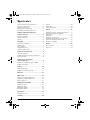 2
2
-
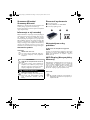 3
3
-
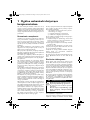 4
4
-
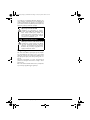 5
5
-
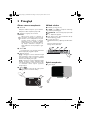 6
6
-
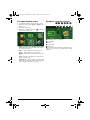 7
7
-
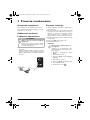 8
8
-
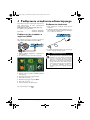 9
9
-
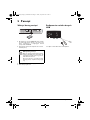 10
10
-
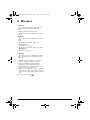 11
11
-
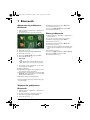 12
12
-
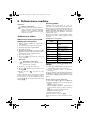 13
13
-
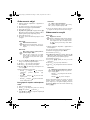 14
14
-
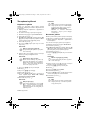 15
15
-
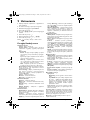 16
16
-
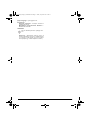 17
17
-
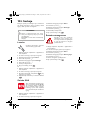 18
18
-
 19
19
-
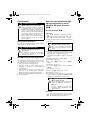 20
20
-
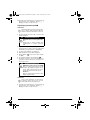 21
21
-
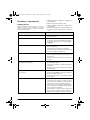 22
22
-
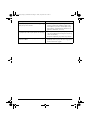 23
23
-
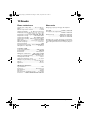 24
24
-
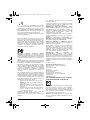 25
25
-
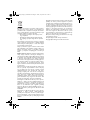 26
26
-
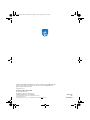 27
27
Philips PPX4350/INT Instrukcja obsługi
- Typ
- Instrukcja obsługi
- Niniejsza instrukcja jest również odpowiednia dla
Powiązane artykuły
-
Philips PPX2340/EU Instrukcja obsługi
-
Philips PPX3417W/EU Instrukcja obsługi
-
Philips PPA1240/000 Product Datasheet
-
Philips PPX4835/EU Instrukcja obsługi
-
Philips PPA6200/EU Product Datasheet
-
Philips PPX4150A/INT Instrukcja obsługi
-
Philips PPA1270/000 Product Datasheet
-
Philips PicoPix 2330 Instrukcja obsługi
-
Philips HDP1590TV/10 Instrukcja obsługi
-
Philips PPX4350W/INT Product Datasheet